Cómo activar el Modo lectura en el navegador Google Chrome para PC y Mac
Esto reduce las distracciones que tienen las páginas web actuales


En el mundo saturado de información de hoy, las páginas web suelen mostrar una cacofonía de elementos visuales e interactivos. Aunque estos pueden mejorar la interacción, también pueden distraer del contenido principal: el texto que queremos leer. Esto es especialmente cierto en los dispositivos móviles, donde el espacio en pantalla es limitado. Para eso existe el Modo lectura en el navegador Chrome que te contamos cómo activarlo en los ordenadores (ya sean portátiles o de sobremesa).
Afortunadamente, el desarrollo de la compañía de Mountain View ofrece el mencionado Modo lectura. Esta función integrada transforma las páginas desordenadas en webs simplificadas centradas en el texto -fomentando una experiencia de lectura más concentrada-. Y, como vas a comprobar, darle uso es de lo más sencillo.

Qué es el Modo lectura de Google Chrome
Imagina encontrarte con un artículo lleno de elementos visuales llamativos, pero tener dificultades para descifrar el texto real -debido a un diseño desordenado, por poner un ejemplo-. Este escenario es donde destaca el Modo lectura. Este simplifica las páginas web de la siguiente forma:
- Eliminar distracciones: imágenes, videos y elementos interactivos desaparecen, poniendo el texto en primer plano.
- Mejorar la legibilidad: el diseño se vuelve más limpio, con fuentes, tamaños de fuente y colores de fondo ajustables para mayor comodidad.
- Optimizar para móviles: en pantallas más pequeñas, el Modo Lectura elimina el desorden innecesario, facilitando la navegación y el consumo de contenido.
Los beneficios que se consiguen
Las ventajas del Modo Lectura van más allá de la mejora en la legibilidad. Aquí algunas opciones que son clave:
- Reducción de la fatiga visual: la interfaz minimalista minimiza las distracciones visuales, reduciendo la fatiga ocular, especialmente durante sesiones de lectura prolongadas.
- Mejora del enfoque: al eliminar elementos superfluos, el Modo Lectura te ayuda a concentrarte en el contenido, fomentando una mayor comprensión y retención del conocimiento.
- Mayor accesibilidad: los usuarios de Google Chrome con discapacidades visuales o dificultades de lectura pueden beneficiarse de la capacidad de ajustar fuentes y colores de fondo según sus preferencias.
- Ahorro de datos: con imágenes y vídeos eliminados, el Modo Lectura puede disminuir potencialmente el consumo de datos, una ventaja para usuarios con planes de datos limitados.
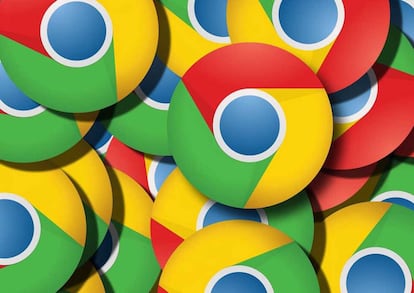
Así se activa el Modo lectura en Google Chrome
Aunque el Modo Lectura no es una función estándar de Chrome por el momento, es fácilmente accesible a través de un proceso sencillo:
- Abre la página web deseada en Chrome en tu ordenador con Windows, macOS o Linux.
- Localiza el menú de tres puntos en la esquina superior derecha de la ventana del navegador.
- Pasa el cursor sobre Más herramientas en el menú desplegable.
- Selecciona ahora Modo lectura.
- Una vez que has hecho esto, has finalizado.
Ten en cuenta que las imágenes y vídeos estarán ausentes en el Modo Lectura, lo que podría dificultar la comprensión del contexto para contenido que depende en gran medida de los visuales. Para salir del Modo Lectura, simplemente haz clic en la “X” en la ventana de lectura. Importante: al hacer clic en el icono de chincheta, se añadirá un acceso directo del Modo Lectura a la barra de herramientas de Google Chrome para facilitar el acceso.
Sigue toda la información de Cinco Días en Facebook, X y Linkedin, o en nuestra newsletter Agenda de Cinco Días

